نحوه نصب SAP IDES GUI به صورت رایگان در ویندوز 10
SAP IDES یا سیستم ارزیابی و نمایش اینترنتی(Internet Demonstration and Evaluation System) کاملاً جدید خود را معرفی کرده است که در سیستم R/3 System می کند و نشان دهنده یک شرکت نمونه است. این شامل داده های کاربردی برای سناریوهای مختلف تجاری است که می تواند در سیستم SAP(SAP System) اجرا شود و می تواند برای انعکاس نیازهای کسب و کار واقعی استفاده شود و به بسیاری از ویژگی های واقعی دسترسی دارد. از یک سناریوی تجاری ساده استفاده می کند تا عملکردهای جامع R/3 System را به شما نشان دهد . همراه با عملکرد، بر فرآیندهای تجاری و یکپارچگی آنها نیز تمرکز دارد.
مهمترین مزیت های برجسته این دموی فردی است که یک نمای کلی از داده های اصلی را در اختیار کاربران قرار می دهد و حاوی دستورالعمل های گام به گام در مورد نحوه اجرای فرآیندهای فردی است.

SAP IDES GUI(Install SAP IDES GUI) را به صورت رایگان(Free) در ویندوز 10 نصب کنید(Windows 10)
برای انجام کل این فرآیند باید مراحل زیر را انجام دهید:
- نصب و راه اندازی SAP GUI.
- نصب پچ برای SAP GUI .
- نصب یک SAP Hot Fix.
- پیکربندی ورود برای SAP.
در اینجا برخی از سیستم (System) مورد نیاز(Requirements) برای نصب این IDES Installation آورده شده است:
- HDD با ظرفیت ذخیره سازی 600 گیگابایت و بیشتر.
- رم(RAM) با ظرفیت ذخیره سازی 4 گیگابایت و بیشتر.
- پردازنده Core i3 اینتل و جدیدتر.
- حداقل 1 گیگابایت حافظه رم خالی است.
- حداقل 300 مگابایت فضای دیسک
من توصیه می کنم یک نقطه بازیابی سیستم ایجاد کنید . این به این دلیل است که هنگام انجام این نوع اصلاحات، این احتمال وجود دارد که چیزی در سمت نرم افزار رایانه شما خراب شود. یا، اگر عادتی به ایجاد نقطه بازیابی سیستم ندارید، توصیه میکنم مرتباً آن را ایجاد کنید.
مرحله 1: نصب SAP GUI
اول(First) از همه، با دانلود SAP IDE از HEC Montreal در اینجا(here) شروع کنید .
بایگانی را که دانلود کرده اید استخراج کنید و پوشه استخراج شده را باز کنید. برای اجرای آن فایل بر روی SetupAll.exe دوبار(Double) کلیک کنید .
اگر یک UAC یا UAC Account Control Prompt(User Account Control Prompt) دریافت کردید ، روی Yes کلیک کنید.(Yes.)

اکنون Installer باز می شود. روی Next کلیک کنید .(Click)
در صفحه بعدی، لیستی از اجزایی که باید نصب کنید دریافت خواهید کرد. مطمئن(Make) شوید که فقط این سه مورد را انتخاب کرده اید،
- SAP Business Client 6.5.
- Chromium برای SAP Business Client 6.5 .
- SAP GUI برای ویندوز 7.50(Windows 7.50) ( کامپایل 2(Compilation 2) ).

در نهایت بر روی Next کلیک کنید.(Next.)
در صفحه بعدی از شما خواسته می شود که یک مسیر پیش فرض را برای نصب انتخاب کنید. با این حال، مسیر پیش فرض خواهد بود،
C:\Program Files(x86)\SAP\NWBC65

(Click)روی Next کلیک کنید . اکنون شروع به نصب نرم افزار بر روی رایانه شما می کند.

پس از اتمام نصب، روی Close کلیک کنید .
مرحله 2: نصب وصله(Patch) برای SAP GUI
با دانلود Patch for SAP GUI از اینجا شروع کنید.(here.)

(Double)بر روی run the patch installer دوبار کلیک کنید.

برای شروع نصب روی Next کلیک کنید. (Next )پس از اتمام نصب، روی Close کلیک کنید تا نصب پچ به پایان برسد.
مرحله 3: نصب SAP Hotfix
نصب کننده Hotfix را از اینجا(here) دانلود کنید .

نصب این Hotfix را به روشی مشابه Patch for SAP GUI ادامه دهید .
مرحله 4: پیکربندی ورود برای SAP
با جستجوی SAP Log on در کادر جستجوی Cortana(Cortana Search) شروع کنید و روی نتیجه مناسب کلیک کنید.

اکنون پس از باز شدن SAP Log در داشبورد(Dashboard) ، بر روی New Item کلیک کنید.(New Item.)

شما یک لیست برای ورودی های SID(SID Entries) دریافت خواهید کرد ، از آن لیست، User Specified System را انتخاب کنید و سپس روی Next کلیک کنید.(Next.)
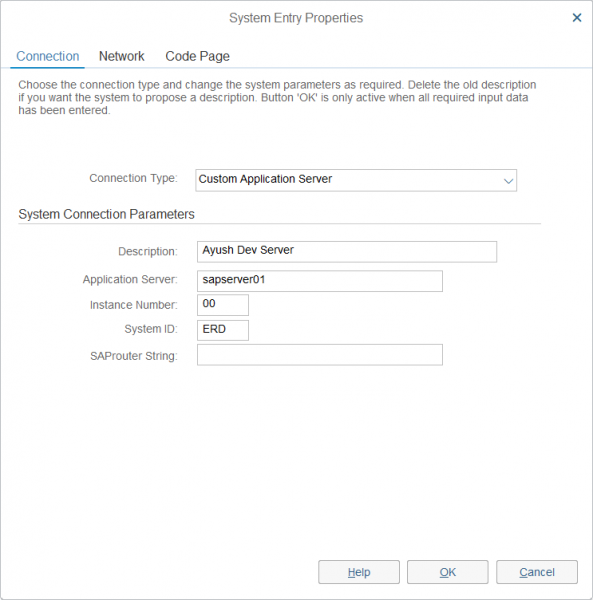
نوع اتصال را به عنوان سرور برنامه سفارشی (Custom Application Server ) انتخاب کنید و آن را با اطلاعات کاربری زیر پیکربندی کنید.
- نوع اتصال: (Connection Type: ) سرور برنامه سفارشی.
- توضیحات: (Description: ) سرور آیوش توسعه.
- سرور برنامه: (Application Server: ) server01
- شماره نمونه: (Instance Number: ) 00.
- شناسه سیستم: (System ID: ) ERD.
حال بر روی Next کلیک کنید.(Next.)

برای پیکربندی اتصال، تنظیمات از پیش تعریف شده را تغییر ندهید.
روی Next کلیک کنید.(Next.)

در نهایت زبان و کدگذاری مورد نظر خود را انتخاب کرده و بر روی Finish کلیک کنید.(Finish.)

وایلا!
شما سرور توسعه خود را ایجاد کرده اید و اکنون می توانید آن را انتخاب کرده و روی Log On کلیک کنید تا وارد آن سرور شوید.
Related posts
ارتقا به Windows 10 version 21H1 با استفاده از Media Creation Tool
Reset Local Account password در Windows 10 با استفاده از Installation Media
چگونه برای جلوگیری از Remote Installation از Apps در Windows 10
چگونگی فعال کردن Windows Installer ورود به Windows 10
چگونه به استفاده از تازه Start feature در Windows 10
چگونه Download and Install MySQL در Windows 10
نصب دیگری Blizzard در حال انجام در ویندوز 10 را برطرف کنید
Download Free Portable Apps مفید برای Windows 10
Best Free DBF File Viewer software برای Windows 10
Avira Free Security Suite برای Windows 10 PC
Best Free Batch Photo Date Stamper software برای Windows 10
16 بهترین نرم افزار مانیتورینگ شبکه رایگان برای ویندوز 10
Best Free Remote Desktop Software برای Windows 10
Best Free Drawing software برای Windows 10 به خارج کردن هنرمند در شما
28 بهترین نرم افزار OCR به صورت رایگان در ویندوز 10
Best Free PDF Editing software برای Windows 10
بالا 8 Free File Manager Software برای Windows 10
Best Free FTP Client software برای Windows 10 PC
نحوه ایجاد پارتیشن از فضای آزاد ویندوز درایو
نحوه تغییر دایرکتوری نصب پیش فرض در ویندوز 10
